神奇快捷鍵 Ctrl+E,快速實現資料提取合併,擊倒所有函式
阿新 • • 發佈:2019-01-02
在 Excel 2013 中新出現的快捷鍵最神奇莫過於 Ctrl + E 了,它能快速進行資料拆分提取,資料合併,調整格式都不在話下。在老版本的 Excel 中沒有 Ctrl + E 快速智慧填充的功能,我們通常會用到 Left, Right, Mid, Len, Mid, Find, &, Day 等繁瑣的函式,讓人對實現這些資料整合望而祛步。現在你只需一鍵搞定,工作效率成倍提升,小夥伴們,有沒有想升級 Office 的想法呢?
一、資料提取
1)從日期中提取年、月、日
操作提示:先輸入第一個年,選取它和下面的空行,按Ctrl + E 快速填充年份,同理月、日也是同樣操作,如下圖:
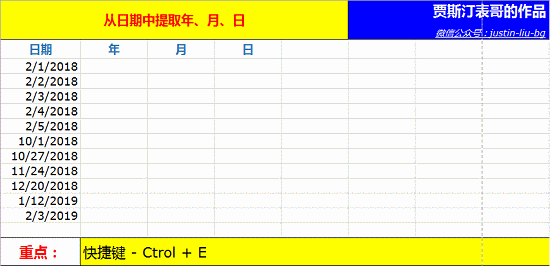
對於有些的資料處理,Excel 在判斷我們的需求時會出現偏差,所以有的時候可能需要填寫2個或2個以上單元格的值,如例子中的求天數。要提取的內容必須出現在單元格內,你不能試圖在日期中提取週數、財年等,這些你要要公式進行實現。
2)從文字中提取姓名、郵箱地址、電話號碼
操作提示:先輸入第一個姓名,選取它和下面的空行,按Ctrl + E 快速填充姓名,同理郵箱地址、電話號碼也是同樣操作,如下圖:
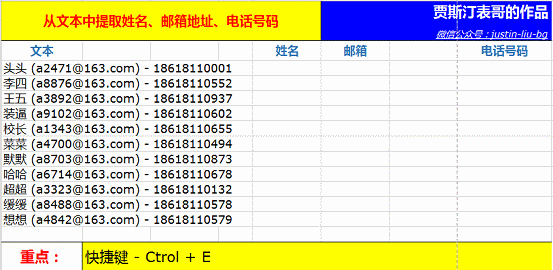
3)在文字中提取數字
操作提示:先輸入第一個數字,選取它和下面的空行,按Ctrl + E 快速填充,如下圖:

二、資料合併
合併產品編碼和產品名稱,操作提示:先輸入第一個合併後的產品編碼和名稱,選取它和下面的空行,按Ctrl + E 快速填充,如下圖:
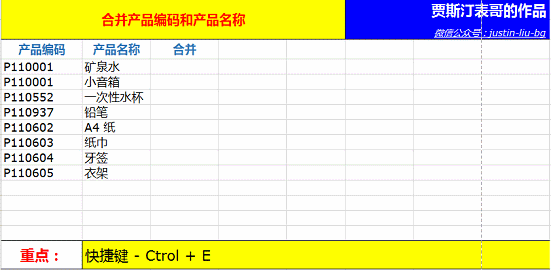
三、資料格式調整
將電話號碼分段顯示,操作提示:先輸入第一個分段顯示的電話號碼,選取它和下面的空行,按Ctrl + E 快速填充,如下圖:

Ctrl + E 的神奇功能就介紹到這裡,它也不是能完美的處理你所有的需求,有時會有偏差。資料處理完結果建議檢查一下。
全文完!歡迎評論,如果你喜歡這篇文章, 請記得點贊哦,謝謝!
本文為作者原創文章,未經作者允許不得轉載。

